Sie können die verschiedenen Studio-Befehle verwenden, um Ihrem Modell ein realistisches Aussehen, die richtige Beleuchtung und die Kamerapositionen zu verleihen, die die Vorteile Ihres Produkts hervorheben.
Allgemeiner Stil-Workflow
Unabhängig vom Stiltyp (Beleuchtung oder Szene) gibt es einige allgemeine Aspekte im Workflow zum Erstellen neuer Stile oder Bearbeiten vorhandener Stile.
Diese Befehle sind typisch und werden über das Stilkontextmenü aufgerufen.
- Neuer Stil Erstellt einen neuen Stil unter Verwendung vordefinierter Anwendungseinstellungen
- Stil kopieren Dupliziert den Stil und dessen Einstellungen
- Stil umbenennen Bearbeitet und markiert den Stilnamen. Sie müssen nur noch einen neuen Namen eingeben
- Stil exportieren Speichert den ausgewählten Stil in einer formatierten XML-Datei, sodass er von verschiedenen Benutzern gemeinsam verwendet werden kann
Befehl Messen und häufig verwendete Werte
Wenn Sie den Befehl Messen verwenden oder aus den zuletzt verwendeten Werten wählen möchten, klicken Sie im Eingabefeld auf den Pfeil und treffen Sie Ihre Auswahl in der Liste.
Lichtquellen und Kameras
Kameras und Lichtquellen haben geometrische Darstellungen, die zur Änderung der Position von Ziel und Quelle verwendet werden können. Ihr Verhalten bei der Bearbeitung ist sehr ähnlich. Ziele und Positionen der Lichtquellen und Kameras können, wenn diese Option ausgewählt ist, mithilfe der Dreiergruppe für die Auswahl verschoben werden. Verwenden Sie den ViewCube, um die Ansicht während des Vorgangs anzupassen. Die Richtungslinie zwischen der Quelle und dem Ziel kann während der Bearbeitung ebenfalls ausgewählt werden und erlaubt das Verschieben der Lichtquelle oder Kamera.
Die grafische Darstellung von Kameras und Lichtquellen kann deaktiviert werden, um eine eindeutigere Anzeige der Szene zu ermöglichen. Das Ändern der Sichtbarkeit wirkt sich nicht auf die Ausgabe der Szene aus.
Befehle Kopieren und Einfügen
Sie können Kameras und Lichtquellen mithilfe der Befehle im Kontextmenü oder mithilfe der herkömmlichen Befehle kopieren und einfügen. Die Kopie wird neben dem Original platziert und ist ausgewählt, sodass sie direkt verschoben und bearbeitet werden kann.
Sie können die Ziel- und Positionselemente auch im Grafikbereich bearbeiten. Klicken Sie auf das Ziel- oder Positionszeichen. Die Dreiergruppe zum Verschieben sowie das Dialogfeld 3D-Verschieben/-Drehen werden geöffnet.
Beleuchtungsstile
Verwenden Sie Beleuchtungsstile zur Beleuchtung von Szenen. Ein Beleuchtungsstil besteht aus einer Sammlung mehrerer Lichtquellen. Stellen Sie die Parameter für Helligkeit, Farbe, Position usw. im Hinblick auf das gewünschte Ergebnis ein. Inventor Studio stellt verschiedene Beleuchtungsstile zur Verfügung, oder Sie können neue zu erstellen.
Szenenstile
Ein Szenenstil bietet den Hintergrund für Ihr Bild oder Ihre Animation. Studio bietet Befehle zur Positionierung einer Ausgangsebene sowie Parameter für Schatten und Reflexion. Darüber hinaus können Szenenstile eine einzige Farbe, eine Farbabstufung oder ein Bild verwenden, um das gerenderte Bild oder die Animation aufzuwerten.
Kameras
Kameras etablieren den Blickwinkel für eine beliebige Szene. Die sorgfältige Planung unter Berücksichtigung des Blickwinkels und des Kameratyps verbessern das gerenderte Bild. Kameras können auf verschiedene Weise animiert werden, beispielsweise auf einem Drehtisch, entlang eines Pfads und mit einer Freiform (kein Pfad).
Sie können in der Szene eine beliebige Anzahl von Kameras erstellen und verwalten. Kameras werden zusammen mit dem Modell gespeichert und können während einer Inventor Studio-Sitzung abgerufen werden. Kameras können auch aus einer Szene gelöscht werden.
Es gibt zwei Arten von Kameras: orthogonale und perspektivische. Orthogonale Kameras werden in der Regel verwendet, wenn Sie vorgabegemäße oder isometrische Bilder erzeugen möchten. Perspektivische Kameras eignen sich für die Vermittlung der Bildtiefe oder wenn die gerenderte Ausgabe mit einem Foto kombiniert wird. Sie können verschiedene Kameraparameter verwenden. Hierzu zählen beispielsweise orthogonale und perspektivische Darstellung, das Rollen der Kamera und die Tiefenschärfe. Auf diese Weise erzielen Sie die gewünschten Ergebnisse für Ihre Bilder und Animationen.
Kameraeinstellungen
Der Zoomwinkel der Kamera und die Entfernung vom Ziel zur Position bestimmen die Breite des Quadrats. Die Höhe des Quadrats ist an das Seitenverhältnis angepasst, das durch die gespeicherten Render-Einstellungen festgelegt ist. Wenn die Größe des gerenderten Bilds beispielsweise 640 x 480 ist, beträgt die Höhe des Quadrats 3/4 der Breite. Am Positionspunkt wird eine Form angezeigt, die eine Kombination aus einer abgeflachten Pyramide und einem Quader darstellt. Die Rollmarkierung, eine kleine schwarze Senkrechtlinie in der Mitte der oberen Kante des Quadrats für den Ansichtsbereich, gibt die obere Richtung der Kamera an und stellt einen Griff zur Anpassung des Rollwinkels dar.
Tiefenschärfe

Tiefenschärfe hat zwei Parameter, Nah und Fern, dargestellt als Ebenen. Objekte, die zwischen diesen Werten liegen, befinden sich im Fokus. Objekte außerhalb der Werte verlieren zunehmend an Schärfe, je weiter sie von den Werten Nah/Fern entfernt sind.
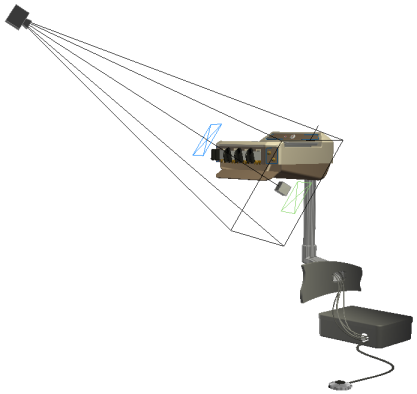
Sie können die Ausgabe aus einer oder mehreren Kameras verwenden (Standbilder oder Bewegungsaufnahmen), um eine Videoanimation zu erstellen. Weitere Informationen finden Sie unter Referenz für Videoersteller.
Komponentenspezifische Beleuchtung

Die komponentenspezifische Beleuchtung bietet eine Möglichkeit zum Erstellen von beleuchteten Objekten, wie z. B. beleuchtete Schalter, Steuerkonsolenbeleuchtung usw. Hierbei gelten einige Einschränkungen.
Gerendertes Bild
Wenn die gerenderte Szene bei der Nachbearbeitung in Verbindung mit einem Foto verwendet wird, rendern Sie sie mithilfe einer perspektivischen Kamera mit einem Winkel, der dem in der Fotografie entspricht. Versuchen Sie, die Beleuchtungsverhältnisse und die Schattenrichtung so gut wie möglich zu simulieren.
Um ein Bild ohne Hintergrund auszugeben, verwenden Sie zur Erstellung mit einem anderen Bild PNG mit aktivierter Option Alpha-Kanal. Der Hintergrund ist transparent.
Antialias
Mit der Verbesserung der Antialias-Qualität verringert sich die Zeit für das Rendern. Stellen Sie die Option für Antialias beim Test-Rendering auf einen geringen Wert ein, oder deaktivieren Sie diese Funktion. Verwenden Sie für das abschließende Rendering eine höhere Einstellung für die Antialias-Qualität.
Rendereinstellungen
Rendertypen
Die folgenden Beispiele zeigen mögliche Kombinationen mit dem Rendertyp für Abbildungen:
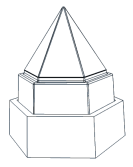 |
Füllfarbe
Kanten
|
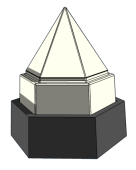 |
Füllfarbe
Kanten
|
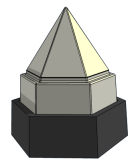 |
Füllfarbe
Kanten
|
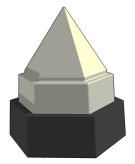 |
Füllfarbe
Kanten
|
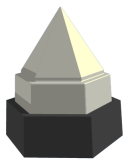 |
Füllfarbe
Kanten
|
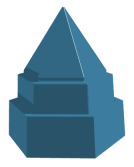 |
Füllfarbe
Kanten
|
 |
Füllfarbe
Kanten
|